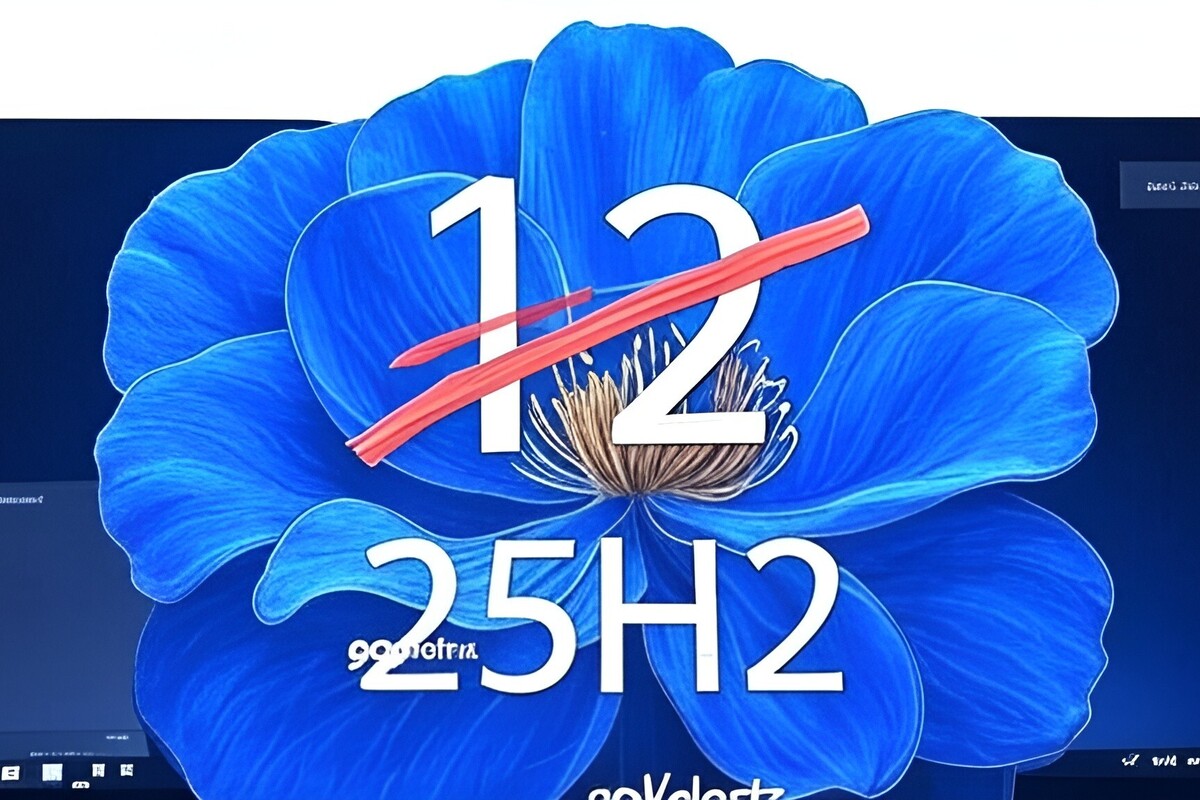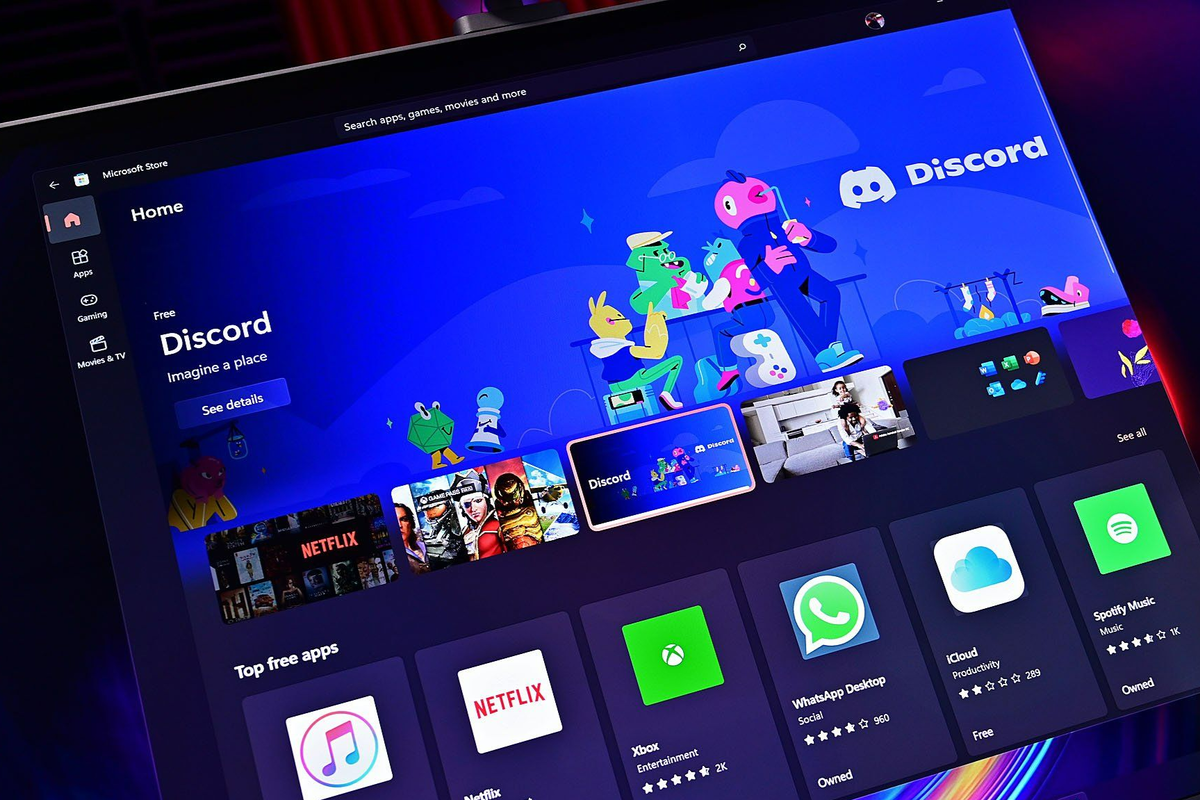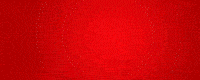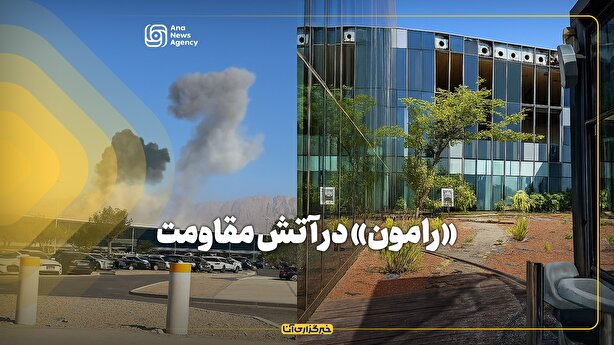۳ راهکار برای مدیریت فضای ذخیرهسازی ویندوز ۱۱ را بشناسید

انباشت دادههای دیجیتال و پر شدن ظرفیت دیسک سخت، یکی از چالشهای رایج کاربران رایانههای شخصی است که میتواند منجر به کاهش محسوس عملکرد سیستم، بروز اختلالات نرمافزاری و ایجاد محدودیت در ذخیرهسازی اطلاعات جدید شود. در چنین شرایطی، سیستمعامل ویندوز ۱۱ راهکارهایی را در بخش تنظیمات خود ارائه کرده است تا کاربران بتوانند بهصورت مستقیم و بدون نیاز به دانش فنی پیچیده، بر فضای ذخیرهسازی دستگاه خود نظارت و کنترل داشته باشند. این ابزارها بهعنوان جایگزینی برای راهکارهای سنتی مانند خرید حافظههای خارجی یا استفاده از سرویسهای ذخیرهسازی آنلاین عمل میکنند و به کاربر اجازه میدهند تا پیش از صرف هزینه، از حداکثر ظرفیت موجود در سیستم خود بهرهبرداری کند.
۱. آزادسازی خودکار فضا با قابلیت Storage Sense
یکی از کاربردیترین ابزارهای مدیریت حافظه در ویندوز ۱۱، قابلیت «Storage Sense» است. این ویژگی به سیستمعامل اجازه میدهد تا بهصورت خودکار و در بازههای زمانی مشخص، فایلهای غیرضروری و موقت را از روی سیستم حذف کند. با فعالسازی این قابلیت، رایانه شخصی میتواند فایلهای موقت سیستمی و برنامهها، محتویات سطل بازیافت پس از گذشت یک دوره معین، و فایلهای موجود در پوشه دانلودها که برای مدتی طولانی استفاده نشدهاند را شناسایی و پاکسازی نماید.

میتوانید با مراجعه به مسیر Storage Sense < Storage < System < Settings این ویژگی را فعال کرده و زمانبندی اجرای آن (روزانه، هفتگی، ماهانه یا هنگام کمبود فضا) و نوع فایلهایی که باید حذف شوند را مطابق با نیاز خود تنظیم کنید. این فرآیند خودکار، به حفظ فضای آزاد دیسک و جلوگیری از انباشت دادههای بیاستفاده در پسزمینه کمک میکند.
۲. تغییر مکان پیشفرض ذخیرهسازی محتوای جدید
ویندوز ۱۱ این امکان را برای کاربران فراهم کرده است تا محل ذخیرهسازی پیشفرض برای انواع مختلف محتوا را تغییر دهند. این ویژگی بهخصوص برای کاربرانی که از یک درایو حالت جامد (SSD) با ظرفیت کمتر برای سیستمعامل و یک درایو دیسک سخت (HDD) با ظرفیت بالاتر برای ذخیرهسازی دادهها استفاده میکنند، بسیار مفید است.

از طریق بخش تنظیمات پیشرفته حافظه در مسیر Where new content is saved < Advanced storage settings < Storage < System < Settings، میتوان مشخص کرد که فایلهای جدید در دستهبندیهای مختلفی مانند برنامههای جدید، اسناد، موسیقی، تصاویر و ویدئوها، فیلمها و سریالها، و نقشههای آفلاین در کدام درایو ذخیره شوند. با انتقال محل ذخیرهسازی فایلهای حجیم مانند بازیها یا آرشیوهای رسانهای به یک درایو جانبی، فضای درایو اصلی که محل نصب سیستمعامل است، آزاد باقی میماند و این امر تأثیر مستقیمی بر سرعت و عملکرد کلی رایانه دارد.
۳. بررسی پیشنهادهای پاکسازی (Cleanup recommendations)
سومین ابزار کارآمد، بخش «Cleanup recommendations» است که بهصورت هوشمند فضای دیسک را تحلیل کرده و پیشنهادهایی برای آزادسازی آن ارائه میدهد. این سیستم فایلهای حجیم یا بلااستفاده، برنامههایی که بهندرت مورد استفاده قرار گرفتهاند، و دادههایی که قبلاً با سرویسهای ابری مانند OneDrive همگامسازی شدهاند را شناسایی میکند. این بخش همچنین فایلهای موقت و دادههای غیرضروری دیگر را دستهبندی کرده و به کاربر نشان میدهد که با حذف هر گروه از فایلها، چه مقدار فضا آزاد خواهد شد.

برای دسترسی به این قابلیت، باید به مسیر Cleanup recommendations < Storage < System < Settings مراجعه کنید. پس از بارگذاری تحلیل سیستم، لیستی از موارد قابل حذف به همراه حجم دقیق آنها نمایش داده میشود و میتوانید با انتخاب هر یک و کلیک روی دکمه «Clean up»، فرآیند پاکسازی را بهصورت کنترلشده و با اطمینان انجام دهید.
انتهای پیام/